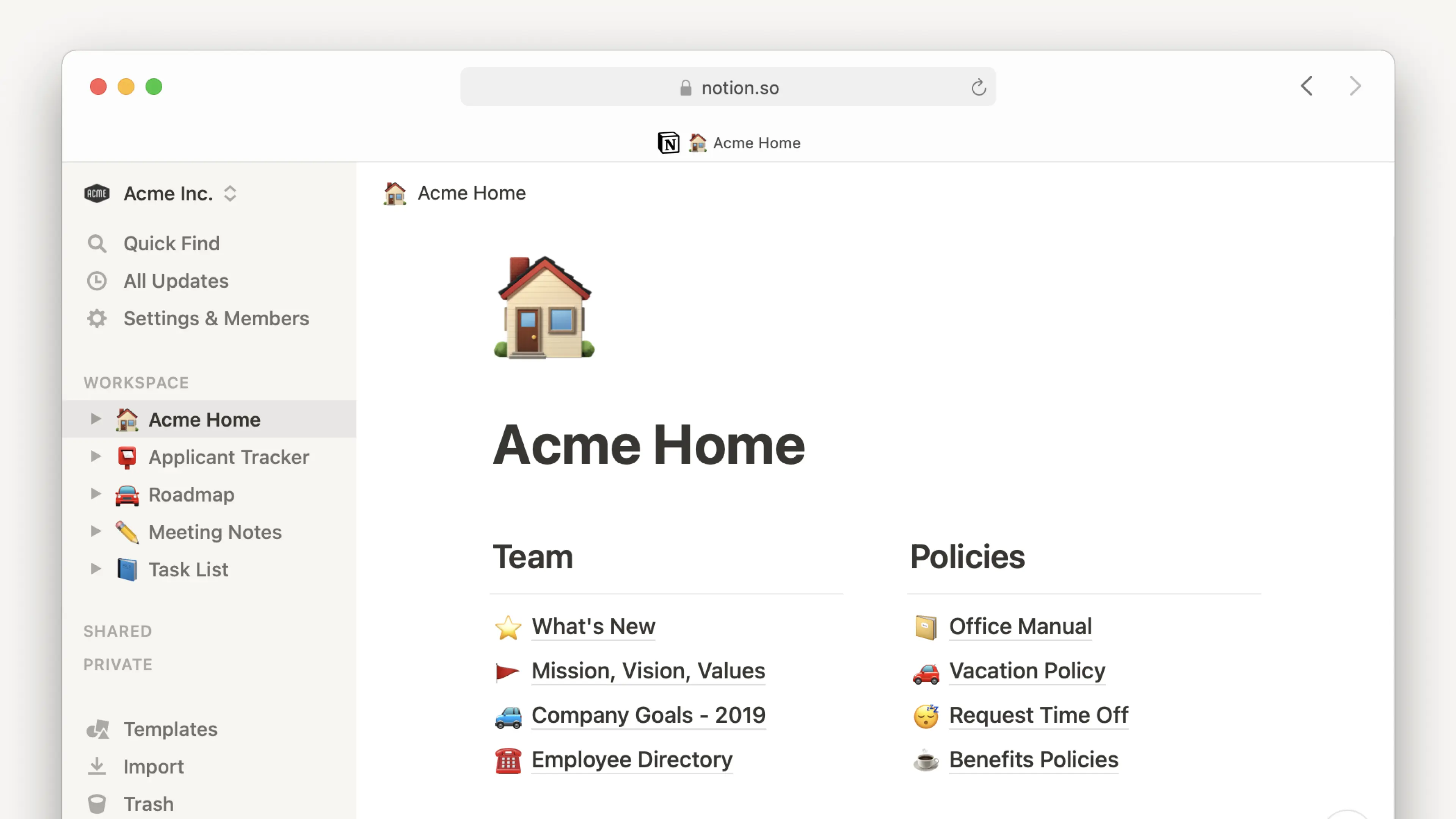تطبيق Notion لسطح المكتب
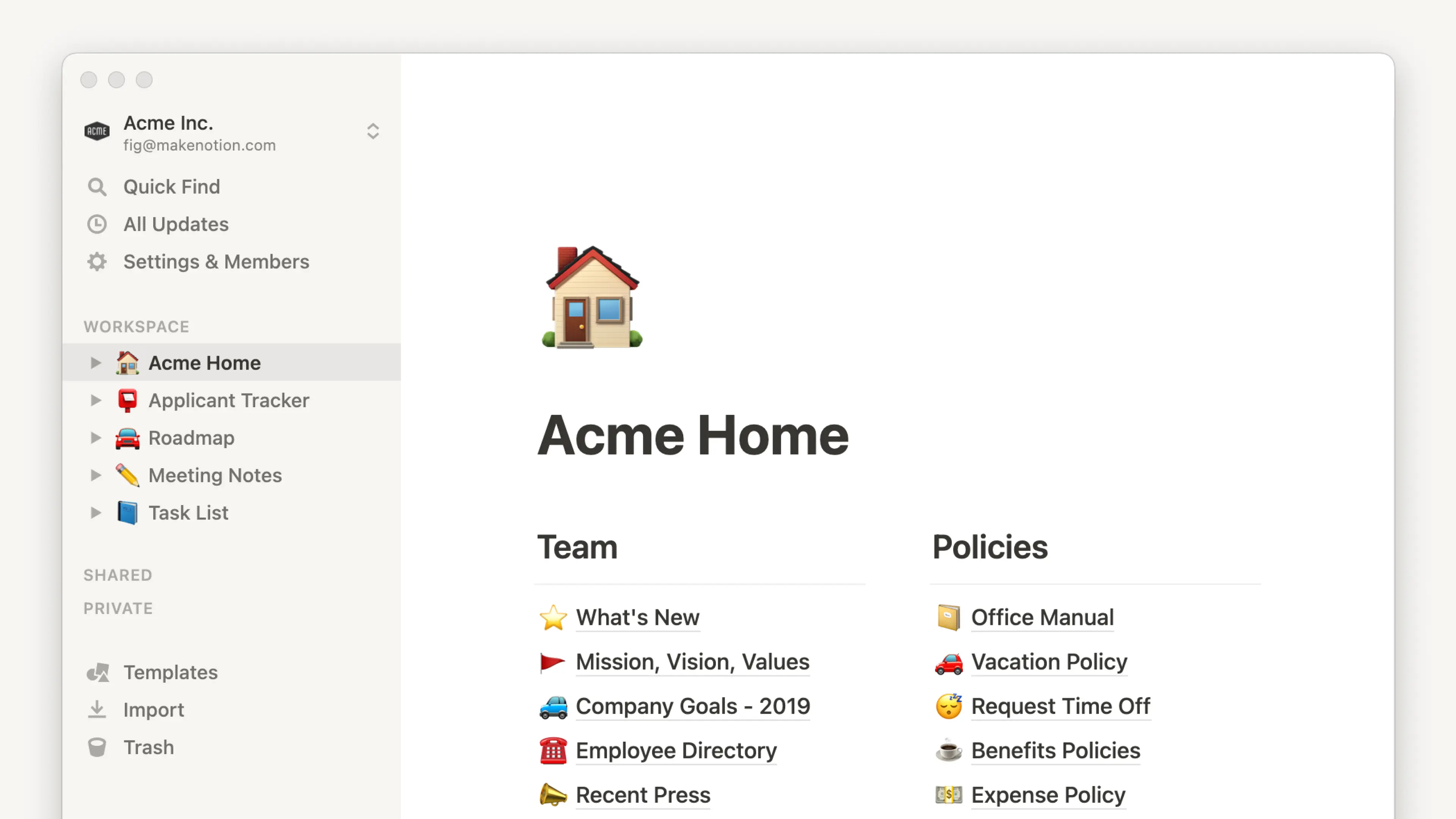
يمكنك استخدام Notion على جهاز Mac أو كمبيوتر شخصي كتطبيق سطح مكتب قابل للتنزيل. إليك ما تحتاج إلى معرفته 🖥️
الانتقال إلى الأسئلة الشائعةيتميز تطبيق Notion لسطح المكتب بواجهة نظيفة وخالية من التشتيت لتتجنب إغراء تصفح علامات التبويب. يتسم التبديل بين علامات التبويب في تطبيق سطح المكتب بالسلاسة والسرعة مما يمنحك القدرة على العمل بكفاءة أكبر. يمكنك حتى تمرير مؤشر الماوس فوق علامة تبويب لمعاينة الصفحة الموجودة بداخلها.
ستتلقى إشعارات فورية في تطبيق سطح المكتب عند حدوث شيء مهم داخل Notion، كأن يذكرك شخص ما، أو يسند إليك شخص ما مهمة، أو تقوم بتعيين تذكير لنفسك.
فتح البحث عند إنشاء علامة تبويب جديدة
يتميز الانتقال إلى صفحة جديدة بالسرعة والسهولة في تطبيق سطح المكتب. باستخدام Notion لسطح المكتب، يمكنك تعيين كل علامة تبويب جديدة تنشئها لفتح نافذة بحث. من نافذة البحث التي تفتح عند فتح علامة تبويب جديدة، يمكنك:
البحث عن الصفحة التي تريدها والانتقال إليها بسرعة.
فتح صفحة جديدة أو بدء محادثة مع Notion AI في علامة تبويب جديدة بنقرة واحدة فقط.
الانتقال إلى علامة تبويب موجودة.
سيتم تشغيل هذا الإعداد افتراضياً، لكن إذا كنت ترغب في إيقاف تشغيله:
انتقل إلى
الإعداداتفي الشريط الجانبي ←التفضيلات.أوقف تشغيل
فتح البحث عند إنشاء علامة تبويب جديدة. إذا تم إيقاف تشغيل هذا الإعداد، فستعرض علامات التبويب الجديدة الصفحة الافتراضية المحددة في إعدادعند بدء التشغيل.
البحث باستخدام الأوامر
على سطح المكتب، يمكنك استخدام البحث وNotion AI حتى عندما تكون خارج تطبيق Notion. شغّل البحث باستخدام الأوامر عن طريق اختصار لوحة مفاتيح قابل للتخصيص أو شريط القوائم في نظام Mac أو شريط المهام في نظام Windows حتى تتمكن من البحث أو سؤال Notion AI دون التبديل بين النوافذ أو إحضار تطبيق Notion لسطح المكتب إلى المقدمة. لتسهيل الوصول إلى Notion بهذه الطريقة، ستحدث بعض الأشياء افتراضياً:
سيتم تشغيل البحث باستخدام الأوامر. لإيقاف تشغيل هذا الإعداد، انتقل إلى
الإعداداتفي الشريط الجانبي ←التفضيلات. أوقف تشغيلاستخدام البحث باستخدام الأوامر. يمكنك أيضًا إيقاف تشغيلإظهار Notion في شريط القوائمأو تخصيصاختصار لوحة المفاتيح للبحث باستخدام الأوامر.سيتم ضبط Notion للفتح عند تسجيل الدخول. لإيقاف تشغيل هذا الإعداد:
في نظام Mac: انقر بزر الماوس الأيمن على أيقونة Notion في dock ← حدد
الخيارات←فتح عند تسجيل الدخوللإزالة علامة الاختيار بجانبه.في نظام Windows: انقر بزر الماوس الأيمن على أيقونة Notion في شريط المهام ← حدد
تفضيلات التشغيل←فتح Notion عند تسجيل الدخوللإزالة علامة الاختيار بجانبه.
تطبيق سطح المكتب لنظام Mac
للحصول على تطبيق سطح المكتب لنظام Mac، انتقل إلى notion.com/desktop وانقر على
Download for macOS.افتح الملف الذي تم تنزيله واتبع التعليمات لتثبيت Notion.
افتح تطبيق Notion وسجّل الدخول باستخدام بريدك الإلكتروني.
تطبيق سطح المكتب لنظام Windows
للحصول على تطبيق سطح المكتب لنظام Windows، انتقل إلى notion.com/desktop وانقر على
Download for Windows.افتح الملف الذي تم تنزيله واتبع التعليمات لتثبيت Notion.
افتح تطبيق Notion وسجّل الدخول باستخدام بريدك الإلكتروني.
يتم تحديث Notion تلقائياً. نطرح التحديثات بانتظام مع إصلاحات الأخطاء وتحسينات الأداء.
للتحقق من وجود تحديثات:
في نظام Mac: انقر على
Notionفي شريط القوائم وانقر علىالتحقق من وجود تحديثات.في نظام Windows: انقر على
ملففي شريط القوائم وانقر علىالتحقق من وجود تحديثات. إذا لم تتمكن من رؤية شريط القوائم، فجرب الضغط علىaltأولاً.
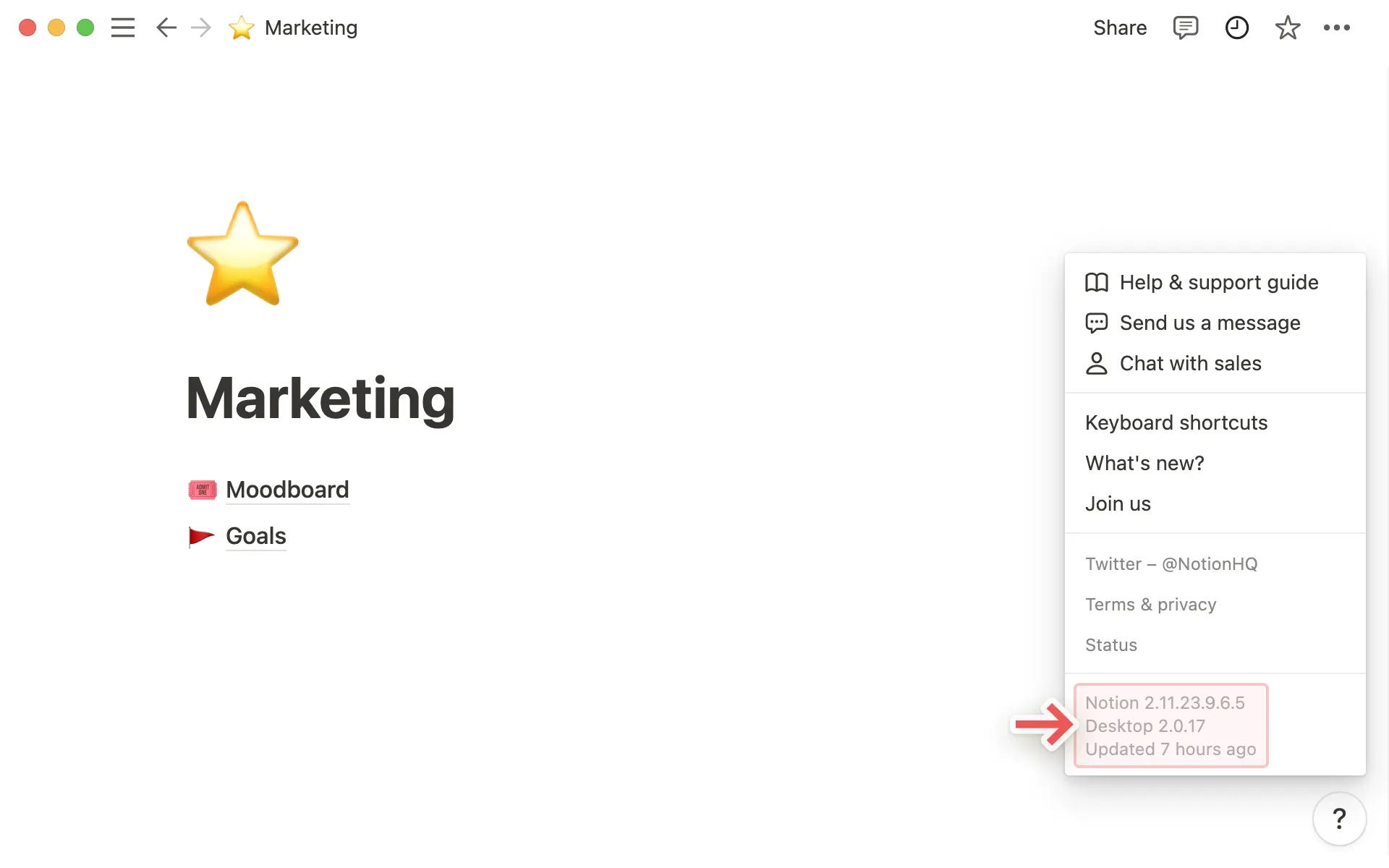

ملاحظة: تستطيع أقسام تكنولوجيا المعلومات إدارة إعدادات التحديث لتطبيق Notion لسطح المكتب على أجهزة macOS من خلال عملية النشر الخاصة بها.
إذا كانت هناك ميزات جديدة لا يمكنك رؤيتها بعد، فحاول التحديث باستخدام cmd/ctrl + R.
في حالات نادرة جداً، قد تحتاج إلى إعادة تثبيت Notion ليظهر لك التحديث. سنخبرك عندما يكون الأمر كذلك.
إذا لم تفتح الروابط إلى صفحات Notion تلقائياً في تطبيق سطح المكتب، فجرّب اتباع الخطوات التالية:
افتح الرابط في متصفحك.
انقر على
•••في الجزء العلوي الأيمن من الصفحة. مرر إلى أسفل القائمة التي تظهر وانقر علىفتح في تطبيق Mac.
إذا كنت تستخدم جهاز Windows ويتم تشغيل تطبيق Notion لسطح المكتب تلقائياً من متصفحك، أو تستمر روابط Notion في الفتح في سطح المكتب، فتأكد من ضبط إعدادات Notion بحيث تفتح روابطك دائماً في متصفحك.
لإجراء ذلك:
في تطبيق Notion لسطح المكتب، انتقل إلى
الإعدادات←التفضيلات.قم بتشغيل
فتح روابط Notion في المتصفح.انتقل إلى
الإعداداتفي Notion للويب وأوقف تشغيلفتح الروابط في تطبيق سطح المكتب.
إذا تم إعداد إعدادات Notion بالفعل لفتح الروابط في متصفح الويب واستمر تطبيق سطح المكتب في الفتح تلقائياً، فربما تتجاوز إعدادات مستوى جهازك إعدادات Notion. يمكنك ضبط هذه الإعدادات باتباع التعليمات المذكورة هنا ←
عند محاولة فتح تطبيق Notion لسطح المكتب على جهاز Mac، قد ترى الخطأ "You can’t open the application “Notion” because this application is not supported on this Mac" (لا يمكنك فتح تطبيق "Notion" لأن هذا التطبيق غير مدعوم على جهاز Mac). قد يحدث هذا في حالة تنزيلك لإصدار من التطبيق غير متوافق مع معالج جهازك.
لإصلاح هذا الخطأ:
قم بإلغاء تثبيت التطبيق.
اقرأ هذه المقالة لمعرفة أي معالج يتوافق مع أي إصدار من التطبيق. يمكنك التحقق من المعالج الموجود لديك بالنقر على شعار Apple في الجزء العلوي الأيسر من الشاشة، ثم النقر على
حول هذا الـ Mac.قم بتنزيل وتثبيت الإصدار الصحيح من التطبيق.
الأسئلة الشائعة
هل لدى Notion تطبيق لنظام Linux؟
هل لدى Notion تطبيق لنظام Linux؟
ليس لدينا تطبيق لنظام Linux في الوقت الحالي وليست لدينا أي خطط فورية له، للأسف 🐧
في الوقت الحالي، نأمل أن تتمكن من الوصول إلى Notion باستخدام متصفح Chrome أو Firefox أو Safari.
كيف يمكنني التحديث إلى أحدث إصدار؟
كيف يمكنني التحديث إلى أحدث إصدار؟
يتم تحديث Notion تلقائياً. إذا نقرت على واجهة Notion AI ← ••• ← المزيد من المساعدة في أسفل يمين Notion، فسترى آخر مرة تم فيها تحديث تطبيقك.
إذا لم يتم تحديث Notion لبضعة أيام، فيمكنك عادةً فرض التحديث عن طريق التحديث باستخدام اختصار لوحة المفاتيح cmd/ctrl + r.
كيف يمكنني فتح روابط Notion تلقائياً في تطبيق سطح المكتب؟
كيف يمكنني فتح روابط Notion تلقائياً في تطبيق سطح المكتب؟
إذا كنت تريد فتح أي روابط لصفحات Notion في تطبيق سطح المكتب:
افتح Notion في متصفح الويب.
انتقل إلى
الإعدادات←التفضيلات.شغّل
فتح الروابط في تطبيق سطح المكتب.
يجب أن يكون تطبيق سطح المكتب مُثبتاً بالفعل. ستحتاج أيضاً إلى الانتقال إلى Notion في تطبيق سطح المكتب والتأكد من إيقاف تشغيل فتح روابط Open Notion في المتصفح في إعداداتك.